wps表格分钟计算text
自学WPS表格29:文本函数(二)

⾃学WPS表格29:⽂本函数(⼆)⼗、VALUE函数:VALUE函数⽤于将代表数值的⽂本转换成数值。
语法是:“=VALUE (text)”。
参数:text是要转换成数值的⽂本。
例:将A列中的⽂本转换为数值。
在B2单元格中插⼊函数:“=VALUE(A2)”,并将函数复制到其他⾏。
⼗⼀、TEXT函数:TEXT函数⽤于将数值转换成指定格式的⽂本(适⽤于⽇期、时间、货币、百分⽐等数值)。
语法是:“=TEXT(value,format_text)”。
参数:value是数值、计算结果为数值的公式,或对含有数值的单元格的引⽤;format_text是转换后要显⽰的⽂本格式,使⽤时⽤双引号(' ')括起来。
例:将A列中的数值转换为指定格式的⽂本形式。
1、将0.55转换成百分⽐形式:在B2单元格插⼊函数:“=TEXT(A2,'#%')”,按【Enter】键确认;2、将88转换成货币(⼈民币)形式:在B3单元格插⼊函数:“=TEXT(A3,'¥#')”,按【Enter】键确认;3、将“yyyy/mm/dd”形式的⽇期转换成“yyyymmdd”形式:在B4单元格插⼊函数:“=TEXT(A4,'yyyymmdd')”,按【Enter】键确认;4、将24⼩时制时间转换成12⼩时制时间:在B5单元格插⼊函数:“=TEXT(A5,'H:MM AM/PM')”,按【Enter】键确认;5、将8888888.88转换成科学计数形式:在B6单元格插⼊函数:“=TEXT(A6,'0.00E+00')”,按【Enter】键确认。
⼗⼆、FIXED 函数:FIXED函数⽤于将数值四舍五⼊到指定的⼩数位数,然后以⽂本形式返回带或不带千位分隔符的结果。
语法是:“=FIXED(number, decimals, no_commas)”。
参数:number是要进⾏转换的数字;decimals是⼩数的位数,如果⾃忽略,则默认为2位⼩数;no_commas是⼀个逻辑值,表⽰返回结果中是否带千位分隔符。
WPS表格中的公式和函数使用教程

WPS表格中的公式和函数使用教程在日常办公和数据处理中,使用电子表格软件是必不可少的。
无论是进行简单的数据计算,还是复杂的数据分析,公式和函数都是提高工作效率和准确性的重要工具。
WPS表格作为一款功能强大的办公软件,在公式和函数的应用方面也有着丰富的功能和灵活的操作方法。
本教程将带您深入了解WPS表格中的公式和函数使用方法,助您在工作中更加得心应手。
1.公式的基本使用公式是WPS表格中的基本功能,通过使用不同的运算符和函数,可以实现各种数据计算和处理操作。
以下是一些常用的公式用法:基本运算:使用“+”、“-”、“*”、“/”运算符进行基本的加减乘除运算,例如:=A1+B1表示将A1和B1单元格的值相加。
绝对引用:使用“$”符号可以锁定特定的单元格或行列,以便在复制公式时保持引用的不变,例如:`=SUM($AA$10)`表示计算A1到A10的单元格之和。
函数调用:WPS表格提供了丰富的内置函数,可以满足各种数据处理需求。
例如,=SUM(A1:A10)表示计算A1到A10的单元格之和。
条件判断:使用“IF”函数进行条件判断和逻辑判断,例如:=IF(A1>10,"大于10","小于等于10")表示如果A1大于10,则返回”大于10”,否则返回”小于等于10”。
除了上述常用的公式用法,WPS表格还支持更多高级公式的应用,如日期和时间计算、文本处理、统计分析等。
2.常用函数介绍WPS表格内置了众多常用函数,可以方便地进行各种数据处理和分析操作。
以下是一些常用函数的介绍和示例:SUM函数:用于求和,可以计算指定单元格范围内的数值之和,例如:=SUM(A1:A10)表示计算A1到A10的单元格之和。
AVERAGE函数:用于求平均值,可以计算指定单元格范围内数值的平均值,例如:=AVERAGE(A1:A10)表示计算A1到A10的单元格的平均值。
MAX函数和MIN函数:用于求最大值和最小值,分别可以计算指定单元格范围内数值的最大值和最小值,例如:=MAX(A1:A10)表示计算A1到A10的单元格的最大值。
wps混合计算公式
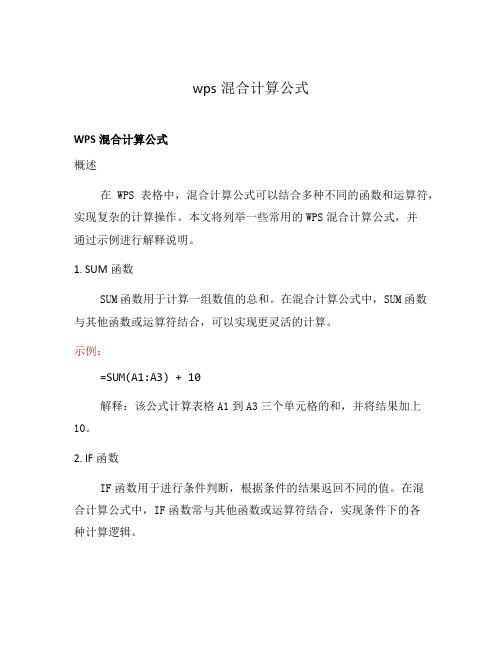
wps混合计算公式WPS混合计算公式概述在WPS表格中,混合计算公式可以结合多种不同的函数和运算符,实现复杂的计算操作。
本文将列举一些常用的WPS混合计算公式,并通过示例进行解释说明。
1. SUM函数SUM函数用于计算一组数值的总和。
在混合计算公式中,SUM函数与其他函数或运算符结合,可以实现更灵活的计算。
示例:=SUM(A1:A3) + 10解释:该公式计算表格A1到A3三个单元格的和,并将结果加上10。
2. IF函数IF函数用于进行条件判断,根据条件的结果返回不同的值。
在混合计算公式中,IF函数常与其他函数或运算符结合,实现条件下的各种计算逻辑。
示例:=IF(A1>10, B1, C1*2)解释:如果A1大于10,则返回B1的值;否则,返回C1乘以2的结果。
3. AVERAGE函数AVERAGE函数用于计算一组数值的平均值。
在混合计算公式中,AVERAGE函数常与其他函数或运算符结合,实现多个条件下的平均值计算。
示例:=IF(A1>10, AVERAGE(B1:B5), AVERAGE(C1:C5))解释:如果A1大于10,计算B1到B5的平均值;否则,计算C1到C5的平均值。
4. MAX函数MAX函数用于求取一组数值中的最大值。
在混合计算公式中,MAX 函数常与其他函数或运算符结合,实现多个条件下的最大值计算。
示例:=MAX(A1:A5) - MIN(B1:B5)解释:计算A1到A5的最大值,并减去B1到B5的最小值。
5. CONCATENATE函数CONCATENATE函数用于将多个文本字符串合并为一个字符串。
在混合计算公式中,CONCATENATE函数常与其他函数、运算符或单元格引用结合,实现对文本的复杂处理。
示例:=CONCATENATE("Hello, ", A1, "!") & " Welcome to WPS! "解释:将字符串”Hello, “、A1单元格的值和” Welcome to WPS!“合并为一个字符串。
表格内分钟计算公式

分钟计算公式在表格中的使用,是一种非常实用的技巧。
通过分钟计算公式,我们可以快速地计算出表格中各项数据的时间单位,从而更好地理解数据的含义和趋势。
首先,我们需要确定表格中包含的时间数据。
这些数据可能包括日期、时间、持续时间等。
一旦我们确定了这些数据,我们就可以使用分钟计算公式来计算它们。
对于日期和时间数据,我们可以使用以下公式来计算分钟数:分钟数= (日期- 开始日期) * 24 * 60 + (时间- 开始时间)
其中,日期和时间数据都是以“年-月-日时:分:秒”的格式输入的,开始日期和开始时间则是参考时间点。
通过这个公式,我们可以计算出两个时间点之间的分钟数差值。
对于持续时间数据,我们可以使用以下公式来计算分钟数:分钟数= 持续时间/ 60
其中,持续时间是以“小时:分钟”的格式输入的。
通过这个公式,我们可以将持续时间转换为分钟数。
在表格中应用这些分钟计算公式后,我们可以轻松地获得各项数据的时间单位。
这将帮助我们更好地理解和分析数据,并进一步提取有意义的信息。
WPS表格如何设置自动计算公式
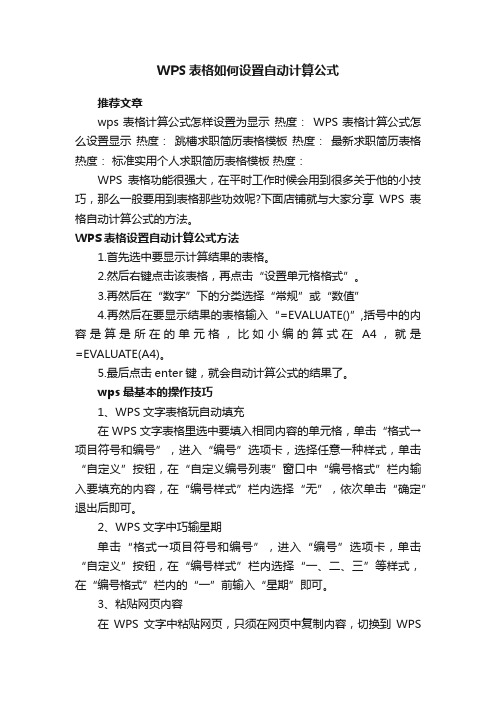
WPS表格如何设置自动计算公式推荐文章wps表格计算公式怎样设置为显示热度:WPS表格计算公式怎么设置显示热度:跳槽求职简历表格模板热度:最新求职简历表格热度:标准实用个人求职简历表格模板热度:WPS表格功能很强大,在平时工作时候会用到很多关于他的小技巧,那么一般要用到表格那些功效呢?下面店铺就与大家分享WPS表格自动计算公式的方法。
WPS表格设置自动计算公式方法1.首先选中要显示计算结果的表格。
2.然后右键点击该表格,再点击“设置单元格格式”。
3.再然后在“数字”下的分类选择“常规”或“数值”4.再然后在要显示结果的表格输入“=EVALUATE()”,括号中的内容是算是所在的单元格,比如小编的算式在A4,就是=EVALUATE(A4)。
5.最后点击enter键,就会自动计算公式的结果了。
wps最基本的操作技巧1、WPS文字表格玩自动填充在WPS文字表格里选中要填入相同内容的单元格,单击“格式→项目符号和编号”,进入“编号”选项卡,选择任意一种样式,单击“自定义”按钮,在“自定义编号列表”窗口中“编号格式”栏内输入要填充的内容,在“编号样式”栏内选择“无”,依次单击“确定”退出后即可。
2、WPS文字中巧输星期单击“格式→项目符号和编号”,进入“编号”选项卡,单击“自定义”按钮,在“编号样式”栏内选择“一、二、三”等样式,在“编号格式”栏内的“一”前输入“星期”即可。
3、粘贴网页内容在WPS文字中粘贴网页,只须在网页中复制内容,切换到WPS文字中,单击“粘贴”按钮,网页中所有内容就会原样复制到WPS文字中,这时在复制内容的右下角会出现一个“粘贴选项”按钮,单击按钮右侧的黑三角符号,弹出一个菜单,选择“无格式文本”即可。
4、快速转换大写金额在WPS文字中输入12345,然后点击“插入→数字”命令,在弹出的“数字”对话框“数字类型”栏里选择中文数字版式“壹、贰、叁…… ”单击“确定”,则12345就变成中文数字“壹万贰仟叁佰肆拾伍”。
wps表格函数说明大全

数学与三角函数ABS返回数字的绝对值ACOS返回数字的反余弦值ACOSH返回数字的反双曲余弦值ASIN返回数字的反正弦值ASINH返回数字的反双曲正弦值ATAN返回数字的反正切值ATAN2从X和Y坐标返回反正切ATANH返回数字的反双曲正切值CEILING将数字舍入为最接近的整数,或最接近的有效数字的倍数COS返回数字的余弦值COMBIN计算从给定数目的对象集合中提取若干对象的组合数COSH返回数字的双曲余弦值DEGREES将弧度转换为度EVEN将数字向上舍入为最接近的偶型整数EXP返回e的指定数乘幂FACT返回数字的阶乘FACTDOUBLE返回数字的双倍阶乘FLOOR将数字朝着零的方向向下舍入GCD返回最大公约数INT将数字向下舍入为最接近的整数LCM返回整数参数的最小公倍数。
LN返回数字的自然对数LOG返回数字的指定底数的对数LOG10返回数字的常用对数MINVERSE返回数组矩阵的逆距阵MULTINOMIAL返回参数和的阶乘与各参数阶乘乘积的比值MDETERM返回一个数组的矩阵行列式的值MMULT返回两个数组的矩阵乘积MOD返回两数相除的余数MROUND返回一个舍入到所需倍数的数字ODD将数字向上舍入为最接近的奇型整数PI返回PI值POWER返回数的乘幂结果PRODUCT将所有以参数形式给出的数字相乘QUOTIENT返回商的整数部分,该函数可用于舍掉商的小数部分。
RADIANS将度转换为弧度RAND返回0到1之间的随机数RANDBETWEEN返回指定数字之间的随机数ROMAN将阿拉伯数字转换为文本形式的罗马数字ROUND将数字舍入到指定位数ROUNDDOWN将数字朝零的方向舍入ROUNDUP将数朝远离零的方向舍入SERIESSUM返回基于公式的幂级数的和SIGN返回数字的符号SIN返回给定角度的正弦值SINH返回数字的双曲正弦值SQRT返回正平方根SQRPI返回某数与PI的乘积的平方根SUBTOTAL返回数据库清单或数据库中的分类汇总SUM将参数求和SUMIF按给定条件将指定单元格求和SUMIFS在区域中添加满足多个条件的单元格SUMPRODUCT返回相对应的数组部分的乘积和SUMSQ返回参数的平方和SUMX2MY2返回两数组中对应值平方差之和SUMX2PY2返回两数组中对应值的平方和之和SUMXMY2返回两个数组中对应值差的平方和TAN返回数字的正切值TANH返回数字的双曲正切值TRUNC将数字截尾取整日期与时间函数DATE返回特定日期的序列号DATEVALUE将文本格式的日期转换为序列号DATEDIF返回两个日期之间的隔数DAY将序列号转换为月份中的日DAYS360以一年360天为基准计算两个日期间的天数EDATE返回用于表示开始日期之前或之后月数的日期的序列号EOMONTH返回指定月数之前或之后的月份的最后一天的序列号HOUR将序列号转换为小时MINUTE将序列号转换为分钟MONTH将序列号转换为月NETWORKDAYS返回两个日期之间的全部工作日数NOW返回当前日期和时间的序列号SECOND将序列号转换为秒TIME返回特定时间的序列号TIMEVALUE将文本格式的时间转换为序列号TODAY返回今天日期的序列号WEEKDAY将序列号转换为星期几WEEKNUM将序列号转换为一年中相应的周数WORKDAY返回指定的若干个工作日之前或之后的日期的序列号YEAR将序列号转换为年YEARFRAC返回代表start_date和end_date之间整天天数的年分数工程函数BIN2DEC将二进制数转换为十进制数BIN2HEX将二进制数转换为十六进制数CONVERT将数字从一种度量系统转换为另一种度量系统DEC2BIN将十进制数转换为二进制数DEC2HEX将十进制数转换为十六进制数HEX2BIN将十六进制数转换为二进制数HEX2DEC将十六进制数转换为十进制数宏表函数EVALUATE对以文字表示的一个公式或表达式求值,并返回结果统计函数AVEDEV返回数据点与其平均值的绝对偏差的平均值AVERAGE返回参数的平均值AVERAGEA返回参数的平均值,包括数字、文本和逻辑值AVERAGEIF返回区域中满足给定条件的所有单元格的平均值(算术平均值)AVERAGEIFS返回满足多个条件的所有单元格的平均值(算术平均值)BETADIST返回Beta累积分布函数BETAINV返回指定Beta分布的累积分布函数的反函数BINOMDIST返回一元二项式分布概率CHIDIST返回chi平方分布的单尾概率CHIINV返回chi平方分布的反单尾概率CHITEST返回独立性检验值COUNT计算参数列表中数字的个数COUNTA计算参数列表中值的个数COUNTBLANK计算指定单元格区域中空白单元格的个数CONFIDENCE返回总体平均值的置信区间CORREL返回两个数据集之间的相关系数COUNTIF计算区域中满足给定条件的单元格的个数COUNTIFS计算区域中满足多个条件的单元格的个数COVAR返回协方差,即成对偏移乘积的平均数CRITBINOM返回使累积二项式分布小于等于临界值的最小值DEVSQ返回偏差的平方和EXPONDIST返回指数分布FDIST返回F概率分布FINV返回F概率分布的反函数FISHER返回Fisher变换值FISHERINV返回Fisher变换的反函数FORECAST根据线性趋势返回值FTEST返回F检验的结果FREQUENCY以垂直数组的形式返回频率分布GAMMADIST返回γ分布GAMMAINV返回γ累积分布函数的反函数GAMMALN返回γ函数的自然对数,Γ(x) GEOMEAN返回正数数组或区域的几何平均值GROWTH根据指数趋势返回值HARMEAN返回数据集合的调和平均值HYPGEOMDIST返回超几何分布INTERCEPT返回线性回归线截距KURT返回数据集的峰值LARGE返回数据集中第k个最大值LINEST返回线性趋势的参数LOGINV返回反对数正态分布LOGNORMDIST返回累积对数正态分布函数MAX返回参数列表中的最大值MAXA返回参数列表中的最大值,包括数字、文本和逻辑值MEDIAN返回给定数字的中值MIN返回参数列表中的最小值MINA返回参数列表中的最小值,包括数字、文本和逻辑值MODE返回数据集中出现最多的值间的概率NEGBINOMDIST返回负二项式分布NORMDIST返回正态累积分布NORMINV返回反正态累积分布NORMSDIST返回标准正态累积分布NORMSINV返回反标准正态累积分布PEARSON返回Pearson乘积矩相关系数PERCENTILE返回区域中的第k个百分位值PERCENTRANK返回数据集中值的百分比排位PERMUT返回从给定数目的对象集合中选择的若干对象的排列数POISSON返回Poisson分布PROB返回区域中的数值落在指定区间内的对应概率QUARTILE返回数据集的四分位数RANK返回某数在数字列表中的排位RSQ返回Pearson乘积矩相关系数的平方SLOPE返回线性回归直线的斜率SMALL返回数据集中的第k个最小值STANDARDIZE返回正态化数值STDEV基于样本估算标准偏差STDEVA基于样本估算标准偏差,包括数字、文本和逻辑值STDEVP计算基于整个样本总体的标准偏差STDEVPA计算整个样本总体的标准偏差,包括数字、文本和逻辑值TDIST返回学生的t分布TINV返回学生的t分布的反分布TREND返回沿线性趋势的值TRIMMEAN返回数据集的内部平均值TTEST返回与学生的t检验相关的概率VAR基于样本估算方差VARA基于样本估算方差,包括数字、文本和逻辑值VARP基于整个样本总体计算方差VARPA基于整个样本总体计算方差,包括数字、文本和逻辑值WEIBULL返回Weibull分布ZTEST返回z检验的单尾概率值财务函数ACCRINTM返回到期付息有价证券的应计利息DB使用固定余额递减法,返回一笔资产在指定期间内的折旧值DDB使用双倍余额递减法或其他指定方法,返回一笔资产在指定期间内的折旧值FV返回投资的未来值IPMT返回给定期间内投资的利息偿还额IRR返回一系列现金流的内部收益率ISPMT计算在投资的特定期间内支付的利息MIRR返回正负现金流在不同利率下支付的内部收益率NPER返回投资的期数NPV基于一系列定期的现金流和贴现率,返回一项投资的净现值PMT返回年金的定期付款额PPMT返回投资在某一给定期间内的本金偿还额PV返回投资的现值RATE返回年金的各期利率SLN返回一项资产在一个期间中的线性折旧费SYD返回某项资产按年限总和折旧法计算的指定期间的折旧值VDB使用余额递减法,返回指定期间内或部分期间内的某项资产折旧值查找与引用函数ADDRESS以文本形式返回对工作表中某个单元格的引用AREAS返回引用中的区域个数CHOOSE从值的列表中选择一个值COLUMN返回引用的列标COLUMNS返回引用中的列数HLOOKUP在数组的首行查找并返回指定单元格的值HYPERLINK创建一个快捷方式(跳转),用以打开存储在网络服务器、Intranet或Internet中的文件INDEX使用索引从引用或数组中选择值INDIRECT返回由文本值表示的引用LOOKUP在向量或数组中查找值MATCH在引用或数组中查找值OFFSET从给定引用中返回引用偏移量ROW返回引用的行号ROWS返回引用中的行数TRANSPOSE返回数组的转置Vlookup在数组第一列中查找,然后在行之间移动以返回单元格的值文本函数ASC将字符串内的全角(双字节)英文字母或片假名更改为半角(单字节)字符CHAR返回由代码数字指定的字符CLEAN删除文本中所有打印不出的字符CODE返回文本字符串中第一个字符的数字代码CONCATENATE将若干文本项合并到一个文本项中DOLLAR按$(美元)货币格式将数字转换为文本EXACT检查两个文本值是否完全相同FIND在一文本值内查找另一文本值(区分大小写)FINDB在一文本值内查找另一文本值(区分大小写)FIXED将数字设置为具有固定小数位的文本格式LEFT返回文本值最左边的字符LEFTB返回文本字符串中的第一个或前几个字符LEN返回文本字符串中的字符个数LENB返回文本字符串中的字符个数LOWER将文本转换为小写形式MID从文本字符串中的指定位置起返回特定个数的字符MIDB从文本字符串中的指定位置起返回特定个数的字符PROPER将文本值中每一个单词的首字母设置为大写REPLACE替换文本内的字符REPLACEB替换文本内的字符REPT按给定次数重复文本RIGHT返回文本值最右边的字符RIGHTB返回文本串中最后一个或多个字符RMB按¥(RMB)货币格式将数字转换为文本SEARCH在一文本值中查找另一文本值(不区分大小写)SEARCHB在一文本值中查找另一文本值(不区分大小写)SUBSTITUTE在文本字符串中以新文本替换旧文本T将参数转换为文本TEXT设置数字的格式并将数字转换为文本TRIM删除文本中的空格UPPER将文本转换为大写形式VALUE将文本参数转换为数字WIDECHAR将字符串中的半角(单字节)字母转换为全角(双字节)字符逻辑函数AND如果所有参数均为TRUE,则返回TRUEFALSE返回逻辑值FALSEIF指定要执行的逻辑检测IFERROR如果公式的计算结果错误,则返回您指定的值;否则返回公式的结果NOT对参数的逻辑值求反OR如果任一参数为TRUE,则返回TRUE TRUE返回逻辑值TRUE信息函数CELL返回有关单元格格式、位置或内容的信息返回对应于错误类型的数字ISBLANK如果值为空,则返回TRUEISERR如果值为除#N/A以外的任何错误值,则返回TRUEISERROR如果值为任何错误值,则返回TRUE ISEVEN如果数字为偶数,则返回TRUEISLOGICAL如果值为逻辑值,则返回TRUEISNA如果值为#N/A错误值,则返回TRUE ISNONTEXT如果值不是文本,则返回TRUE ISNUMBER如果值为数字,则返回TRUEISODD如果数字为奇数,则返回TRUEISREF如果值为一个引用,则返回TRUEISTEXT如果值为文本,则返回TRUEN返回转换为数字的值NA返回错误值#N/ATYPE返回表示值的数据类型的数字。
wps表格自动计算功能的使用技巧完整优秀版

wps表格自动计算功能的使用技巧(可以直接使用,可编辑实用优质文档,欢迎下载)无论是办公一族的工作还是我们个人的日常生活的需要,wps表格作为一个大众化的表格制作软件,应用的范围越来越广,小编经常使用wps表格制作考勤表,对于软件的功能略懂皮毛,这里分享一下表格的制作还有自动计算功能的使用技巧,希望能够帮助到刚刚接触软件的人。
为了简单说明问题,至于怎么下载安装软件这里就不做叙述了,没有安装软件的朋友可以自己在网络上搜索下载。
工具/原料•电脑•wps表格方法/步骤1. 1打开表格。
2. 2按照下图方法选择表格范围、调整列距、行距。
3. 3表格名称栏制作。
在表格的第一行左起第一格按住鼠标左键向右拖,覆盖表格第一行,点击软件上方的“合并居中”,这时候选定区域的表格变成整个一行。
4. 4按照下图方法和步骤填写表格基本信息。
5. 5添加自动计算公式。
在需要计算结果的地方输入公式,选定需要计算的范围,按电脑键盘的回车键,公式输入成功,可以实现表格的自动计算,省去以后人工计算的麻烦了。
6. 6保存表格和打印。
wps制作的表格可以保存在自己的电脑里,也可以在需要的时候打印出来。
看到这里你是不是也能够很轻松制作出一个适用的表格了呢?应该没有问题的。
你现在是不是很高兴呀,可不要忘记小编的辛苦呀,希望大家多多支持和关注小编其他相关经验。
END注意事项•本文根据个人经验原创,感觉对你有帮助请点击”大拇指",谢谢!!•更多知识请查看“胜负平常心”其他经验,谢谢关注!!01、如何在已有的单元格中批量加入一段固定字符?例如:在单位的人事资料,在excel中输入后,由于上级要求在原来的职称证书的号码全部再加两位,即要在每个人的证书号码前再添上两位数13,如果一个一个改的话实在太麻烦了,那么我们可以用下面的办法,省时又省力:1)假设证书号在A列,在A列后点击鼠标右键,插入一列,为B列;2)在B2单元格写入: ="13" & A2 后回车;3)看到结果为 13xxxxxxxxxxxxx 了吗?鼠标放到B2位置,单元格的下方不是有一个小方点吗,按着鼠标左键往下拖动直到结束。
数字转文本wps 公式

数字转文本wps 公式
在使用wps公式编辑器进行数学公式或表格制作时,我们有时需要将数字转换为文本格式。
下面是一些常用的方法:
1. 在公式编辑器中,可以使用“text()”函数将数字转换为文本。
例如,输入“text(123)”将返回“123”的文本格式。
2. 可以使用“”符号将数字转换为文本。
例如,输入“123”将返回“123”的文本格式。
3. 使用“&”符号将数字和文本连接起来。
例如,输入“123&“元””将返回“123元”的文本格式。
4. 在表格中,可以使用“文本格式”选项将数字转换为文本格式。
选择单元格,右键点击“格式单元格”,在弹出的对话框中选择“文本格式”选项,然后确定即可。
5. 如果需要将多个数字转换为文本格式,可以使用上述方法的组合。
例如,输入“text(123)&text(456)”将返回“123456”的文本格式。
通过上述方法,我们可以轻松将数字转换为文本格式,提高wps 公式编辑器的使用效率。
- 1 -。
利用WPS进行数值转换的公式

利用WPS进行数值转换的公式在计算和数据分析的过程中,数值转换是一项非常常见的任务。
利用电子表格软件WPS可以轻松地实现各种数值转换操作,无论是简单的单位转换还是复杂的统计计算,WPS都提供了丰富的公式和功能来满足不同的需求。
本文将介绍利用WPS进行数值转换的公式和方法。
一、基本数值转换公式在使用WPS进行数值转换时,我们可以通过以下几种基本的公式来实现。
1. 单位转换单位转换是最常见的数值转换需求之一。
例如,将长度从英尺转换为米,将温度从摄氏度转换为华氏度等。
在WPS中,可以使用CONVERT函数来进行单位转换。
该函数的语法如下:CONVERT(需要转换的数值, "当前单位", "目标单位")例如,要将100英尺转换为米,可以使用以下公式:CONVERT(100, "ft", "m")2. 百分比转换百分比转换是另一种常见的数值转换。
例如,将小数转换为百分数,将百分数转换为小数等。
在WPS中,可以使用百分比格式来实现百分比转换。
将需要转换的数值设置为百分比格式后,WPS会自动进行转换。
例如,要将0.5转换为百分数,可以将0.5设置为百分比格式。
3. 日期和时间转换日期和时间的转换在数据分析中也常常遇到。
例如,将日期转换为星期几,计算两个日期之间的天数等。
在WPS中,可以使用DATE函数和TIME函数来进行日期和时间的转换计算。
例如,要将日期2022年6月1日转换为星期几,可以使用以下公式:TEXT(DATE(2022,6,1),"dddd")二、高级数值转换公式和功能除了基本的数值转换公式外,WPS还提供了许多高级的数值转换功能,以满足更复杂的需求。
1. 逻辑运算在进行数值转换时,经常需要根据一定的逻辑条件进行判断和计算。
例如,根据某个数值的大小进行分类,根据条件决定数值的取值等。
在WPS中,可以使用IF函数和逻辑运算符来进行逻辑判断和计算。
wps表格怎么数据计算图文教程

wps表格怎么数据计算图文教程
wps是金山软件公司的一种办公软件,对日常办公起到了重要作用,那么大家对它的一些功能又有多少了解呢?大家知道怎么使用wps 表格数据计算那?不知道没有关系,下面店铺马上就告诉大家wps表格数据计算的方法。
wps表格数据计算的方法
首先,在打开的文档中新建一个表格如下,需要算出表格中人员的总分、平均分等内容。
其次,我们选中所有同学的分数,然后在上方工具栏中找到“表格工具”-“快速计算”,里面显示出来我们可以算出哪种计算结果。
第三,我们在总分里面选择”求和“,平均分里面选”平均值“,这时使用快捷键”alt+F9“可以展开计算结果,看看每个行列是不是我们所要求的。
当然,在这里还有第二种方法可以计算,仍然是上方工具栏中的”表格工具“-”公式“选项。
针对每一项的内容,我们可以在”粘贴函数“里面选择对应的计算。
第五,想要求出他们的”等级“即大于80分以上为优秀,当然就是要个人的平均分数值大于80了。
掉出”公式“选项,粘贴函数为平均值,表格范围要选择”left“左边。
第六,全部设置好之后,各个单元格里面就是显示出个人成绩的平均值。
第七,最重要的一步就是这里的设置,同样用”alt+F9"展开之后,首先设置第一个,这里要用到的就是“if”的函数,并同时在后面设置好我们的条件,≥80为“优秀”否则“”。
其余也跟着同样设置。
wps文字表格计算公式
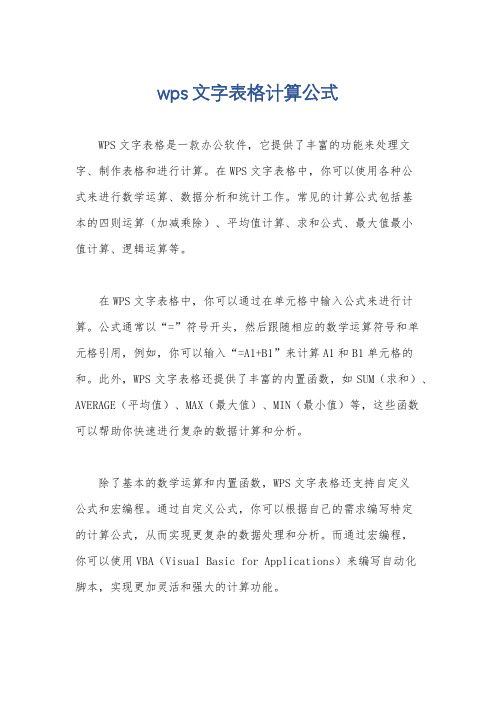
wps文字表格计算公式
WPS文字表格是一款办公软件,它提供了丰富的功能来处理文字、制作表格和进行计算。
在WPS文字表格中,你可以使用各种公
式来进行数学运算、数据分析和统计工作。
常见的计算公式包括基
本的四则运算(加减乘除)、平均值计算、求和公式、最大值最小
值计算、逻辑运算等。
在WPS文字表格中,你可以通过在单元格中输入公式来进行计算。
公式通常以“=”符号开头,然后跟随相应的数学运算符号和单
元格引用,例如,你可以输入“=A1+B1”来计算A1和B1单元格的和。
此外,WPS文字表格还提供了丰富的内置函数,如SUM(求和)、AVERAGE(平均值)、MAX(最大值)、MIN(最小值)等,这些函数
可以帮助你快速进行复杂的数据计算和分析。
除了基本的数学运算和内置函数,WPS文字表格还支持自定义
公式和宏编程。
通过自定义公式,你可以根据自己的需求编写特定
的计算公式,从而实现更复杂的数据处理和分析。
而通过宏编程,
你可以使用VBA(Visual Basic for Applications)来编写自动化
脚本,实现更加灵活和强大的计算功能。
总的来说,WPS文字表格提供了丰富的计算公式和功能,可以满足用户在办公和数据处理中的各种需求。
无论是简单的数学运算还是复杂的数据分析,WPS文字表格都能够帮助用户高效地完成任务。
希望这个回答能够满足你的需求,如果你有其他问题,也欢迎随时提出。
wps函数公式大全及使用方法
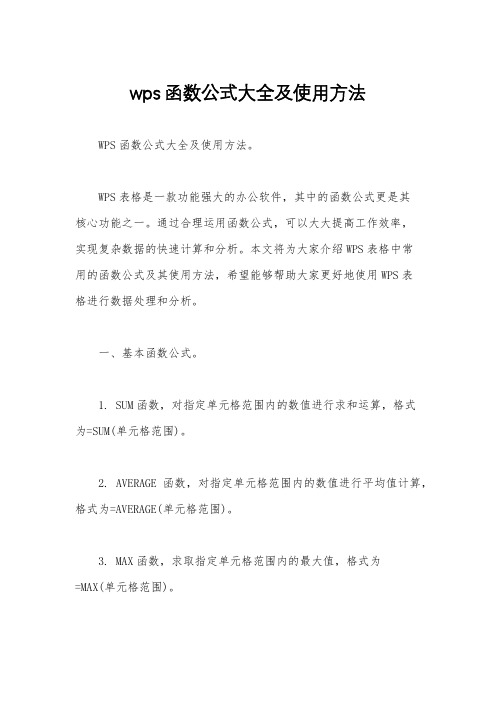
wps函数公式大全及使用方法WPS函数公式大全及使用方法。
WPS表格是一款功能强大的办公软件,其中的函数公式更是其核心功能之一。
通过合理运用函数公式,可以大大提高工作效率,实现复杂数据的快速计算和分析。
本文将为大家介绍WPS表格中常用的函数公式及其使用方法,希望能够帮助大家更好地使用WPS表格进行数据处理和分析。
一、基本函数公式。
1. SUM函数,对指定单元格范围内的数值进行求和运算,格式为=SUM(单元格范围)。
2. AVERAGE函数,对指定单元格范围内的数值进行平均值计算,格式为=AVERAGE(单元格范围)。
3. MAX函数,求取指定单元格范围内的最大值,格式为=MAX(单元格范围)。
4. MIN函数,求取指定单元格范围内的最小值,格式为=MIN(单元格范围)。
5. COUNT函数,统计指定单元格范围内的非空单元格数量,格式为=COUNT(单元格范围)。
这些基本函数公式在日常工作中经常会用到,能够快速实现简单的数据统计和分析。
二、逻辑函数公式。
1. IF函数,根据指定条件判断,返回不同的值,格式为=IF(条件, 值1, 值2)。
2. AND函数,判断多个条件是否同时成立,全部成立返回TRUE,否则返回FALSE,格式为=AND(条件1, 条件2, ...)。
3. OR函数,判断多个条件是否有一个成立,有一个成立返回TRUE,否则返回FALSE,格式为=OR(条件1, 条件2, ...)。
逻辑函数公式可以帮助我们进行复杂的条件判断和逻辑运算,实现更加灵活的数据处理。
三、统计函数公式。
1. COUNTIF函数,统计指定单元格范围内满足条件的单元格数量,格式为=COUNTIF(单元格范围, 条件)。
2. SUMIF函数,对指定单元格范围内满足条件的单元格进行求和运算,格式为=SUMIF(单元格范围, 条件, 求和范围)。
3. AVERAGEIF函数,对指定单元格范围内满足条件的单元格进行平均值计算,格式为=AVERAGEIF(单元格范围, 条件, 求平均范围)。
wps表格函数公式大全
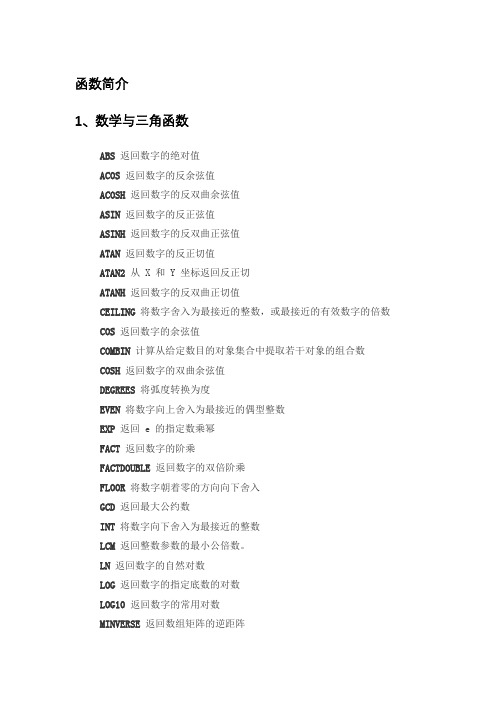
函数简介1、数学与三角函数ABS返回数字的绝对值ACOS返回数字的反余弦值ACOSH返回数字的反双曲余弦值ASIN返回数字的反正弦值ASINH返回数字的反双曲正弦值ATAN返回数字的反正切值ATAN2从 X 和 Y 坐标返回反正切ATANH返回数字的反双曲正切值CEILING将数字舍入为最接近的整数,或最接近的有效数字的倍数COS返回数字的余弦值COMBIN计算从给定数目的对象集合中提取若干对象的组合数COSH返回数字的双曲余弦值DEGREES将弧度转换为度EVEN将数字向上舍入为最接近的偶型整数EXP返回 e 的指定数乘幂FACT返回数字的阶乘FACTDOUBLE返回数字的双倍阶乘FLOOR将数字朝着零的方向向下舍入GCD返回最大公约数INT将数字向下舍入为最接近的整数LCM返回整数参数的最小公倍数。
LN返回数字的自然对数LOG返回数字的指定底数的对数LOG10返回数字的常用对数MINVERSE返回数组矩阵的逆距阵MULTINOMIAL返回参数和的阶乘与各参数阶乘乘积的比值MDETERM返回一个数组的矩阵行列式的值MMULT返回两个数组的矩阵乘积MOD返回两数相除的余数MROUND返回一个舍入到所需倍数的数字ODD将数字向上舍入为最接近的奇型整数PI返回 PI 值POWER返回数的乘幂结果PRODUCT将所有以参数形式给出的数字相乘QUOTIENT返回商的整数部分,该函数可用于舍掉商的小数部分。
RADIANS将度转换为弧度RAND返回 0 到 1 之间的随机数RANDBETWEEN返回指定数字之间的随机数ROMAN将阿拉伯数字转换为文本形式的罗马数字ROUND将数字舍入到指定位数ROUNDDOWN将数字朝零的方向舍入ROUNDUP将数朝远离零的方向舍入SERIESSUM返回基于公式的幂级数的和SIGN返回数字的符号SIN返回给定角度的正弦值SINH返回数字的双曲正弦值SQRT返回正平方根SQRPI返回某数与 PI 的乘积的平方根SUBTOTAL返回数据库清单或数据库中的分类汇总SUM将参数求和SUMIF按给定条件将指定单元格求和SUMIFS在区域中添加满足多个条件的单元格SUMPRODUCT返回相对应的数组部分的乘积和SUMSQ返回参数的平方和SUMX2MY2返回两数组中对应值平方差之和SUMX2PY2返回两数组中对应值的平方和之和SUMXMY2返回两个数组中对应值差的平方和TAN返回数字的正切值TANH返回数字的双曲正切值TRUNC将数字截尾取整DATE返回特定日期的序列号DATEVALUE将文本格式的日期转换为序列号DATEDIF返回两个日期之间的2、隔数DAY 将序列号转换为月份中的日DAYS360 以一年 360 天为基准计算两个日期间的天数EDATE 返回用于表示开始日期之前或之后月数的日期的序列号EOMONTH 返回指定月数之前或之后的月份的最后一天的序列号HOUR 将序列号转换为小时MINUTE 将序列号转换为分钟MONTH 将序列号转换为月NETWORKDAYS 返回两个日期之间的全部工作日数NOW 返回当前日期和时间的序列号SECOND 将序列号转换为秒TIME 返回特定时间的序列号TIMEVALUE 将文本格式的时间转换为序列号TODAY 返回今天日期的序列号WEEKDAY 将序列号转换为星期几WEEKNUM 将序列号转换为一年中相应的周数WORKDAY 返回指定的若干个工作日之前或之后的日期的序列号YEAR 将序列号转换为年YEARFRAC 返回代表 start_date 和 end_date 之间整天天数的年分数3、工程函数BIN2DEC 将二进制数转换为十进制数BIN2HEX 将二进制数转换为十六进制数CONVERT 将数字从一种度量系统转换为另一种度量系统DEC2BIN 将十进制数转换为二进制数DEC2HEX 将十进制数转换为十六进制数HEX2BIN 将十六进制数转换为二进制数HEX2DEC 将十六进制数转换为十进制数4、宏表函数EVALUATE 对以文字表示的一个公式或表达式求值,并返回结果5、统计函数AVEDEV 返回数据点与其平均值的绝对偏差的平均值AVERAGE 返回参数的平均值AVERAGEA 返回参数的平均值,包括数字、文本和逻辑值AVERAGEIF 返回区域中满足给定条件的所有单元格的平均值(算术平均值)AVERAGEIFS 返回满足多个条件的所有单元格的平均值(算术平均值)BETADIST 返回 Beta 累积分布函数BETAINV 返回指定 Beta 分布的累积分布函数的反函数BINOMDIST 返回一元二项式分布概率CHIDIST 返回 chi 平方分布的单尾概率CHIINV 返回 chi 平方分布的反单尾概率CHITEST 返回独立性检验值COUNT 计算参数列表中数字的个数COUNTA 计算参数列表中值的个数COUNTBLANK 计算指定单元格区域中空白单元格的个数CONFIDENCE 返回总体平均值的置信区间CORREL 返回两个数据集之间的相关系数COUNTIF 计算区域中满足给定条件的单元格的个数COUNTIFS 计算区域中满足多个条件的单元格的个数COVAR 返回协方差,即成对偏移乘积的平均数CRITBINOM 返回使累积二项式分布小于等于临界值的最小值DEVSQ 返回偏差的平方和EXPONDIST 返回指数分布FDIST 返回 F 概率分布FINV 返回 F 概率分布的反函数FISHER 返回 Fisher 变换值FISHERINV 返回 Fisher 变换的反函数FORECAST 根据线性趋势返回值FTEST 返回 F 检验的结果FREQUENCY 以垂直数组的形式返回频率分布GAMMADIST 返回γ分布GAMMAINV 返回γ累积分布函数的反函数GAMMALN 返回γ函数的自然对数,Γ(x)GEOMEAN 返回正数数组或区域的几何平均值GROWTH 根据指数趋势返回值HARMEAN 返回数据集合的调和平均值HYPGEOMDIST 返回超几何分布INTERCEPT 返回线性回归线截距KURT 返回数据集的峰值LARGE 返回数据集中第 k 个最大值LINEST 返回线性趋势的参数LOGINV 返回反对数正态分布LOGNORMDIST 返回累积对数正态分布函数MAX 返回参数列表中的最大值MAXA 返回参数列表中的最大值,包括数字、文本和逻辑值MEDIAN 返回给定数字的中值MIN 返回参数列表中的最小值MINA 返回参数列表中的最小值,包括数字、文本和逻辑值MODE 返回数据集中出现最多的值间的概率NEGBINOMDIST 返回负二项式分布NORMDIST 返回正态累积分布NORMINV 返回反正态累积分布NORMSDIST 返回标准正态累积分布NORMSINV 返回反标准正态累积分布PEARSON 返回 Pearson 乘积矩相关系数PERCENTILE 返回区域中的第 k 个百分位值PERCENTRANK 返回数据集中值的百分比排位PERMUT 返回从给定数目的对象集合中选择的若干对象的排列数POISSON 返回 Poisson 分布PROB 返回区域中的数值落在指定区间内的对应概率QUARTILE 返回数据集的四分位数RANK 返回某数在数字列表中的排位RSQ 返回 Pearson 乘积矩相关系数的平方SLOPE 返回线性回归直线的斜率SMALL 返回数据集中的第 k 个最小值STANDARDIZE 返回正态化数值STDEV 基于样本估算标准偏差STDEVA 基于样本估算标准偏差,包括数字、文本和逻辑值STDEVP 计算基于整个样本总体的标准偏差STDEVPA 计算整个样本总体的标准偏差,包括数字、文本和逻辑值TDIST 返回学生的 t 分布TINV 返回学生的 t 分布的反分布TREND 返回沿线性趋势的值TRIMMEAN 返回数据集的内部平均值TTEST 返回与学生的 t 检验相关的概率VAR 基于样本估算方差VARA 基于样本估算方差,包括数字、文本和逻辑值VARP 基于整个样本总体计算方差VARPA 基于整个样本总体计算方差,包括数字、文本和逻辑值WEIBULL 返回 Weibull 分布ZTEST 返回 z 检验的单尾概率值6、财务函数ACCRINTM 返回到期付息有价证券的应计利息DB 使用固定余额递减法,返回一笔资产在指定期间内的折旧值DDB 使用双倍余额递减法或其他指定方法,返回一笔资产在指定期间内的折旧值FV 返回投资的未来值IPMT 返回给定期间内投资的利息偿还额IRR 返回一系列现金流的内部收益率ISPMT 计算在投资的特定期间内支付的利息MIRR 返回正负现金流在不同利率下支付的内部收益率NPER 返回投资的期数NPV 基于一系列定期的现金流和贴现率,返回一项投资的净现值PMT 返回年金的定期付款额PPMT 返回投资在某一给定期间内的本金偿还额PV 返回投资的现值RATE 返回年金的各期利率SLN 返回一项资产在一个期间中的线性折旧费SYD 返回某项资产按年限总和折旧法计算的指定期间的折旧值VDB 使用余额递减法,返回指定期间内或部分期间内的某项资产折旧值查找与引用函数ADDRESS 以文本形式返回对工作表中某个单元格的引用AREAS 返回引用中的区域个数CHOOSE 从值的列表中选择一个值COLUMN 返回引用的列标COLUMNS 返回引用中的列数HLOOKUP 在数组的首行查找并返回指定单元格的值HYPERLINK 创建一个快捷方式(跳转),用以打开存储在网络服务器、Intranet 或 Internet 中的文件INDEX 使用索引从引用或数组中选择值INDIRECT 返回由文本值表示的引用LOOKUP 在向量或数组中查找值MATCH 在引用或数组中查找值OFFSET 从给定引用中返回引用偏移量ROW 返回引用的行号ROWS 返回引用中的行数TRANSPOSE 返回数组的转置Vlookup 在数组第一列中查找,然后在行之间移动以返回单元格的值文本函数ASC 将字符串内的全角(双字节)英文字母或片假名更改为半角(单字节)字符CHAR 返回由代码数字指定的字符CLEAN 删除文本中所有打印不出的字符CODE 返回文本字符串中第一个字符的数字代码CONCATENATE 将若干文本项合并到一个文本项中DOLLAR 按 $(美元)货币格式将数字转换为文本EXACT 检查两个文本值是否完全相同FIND 在一文本值内查找另一文本值(区分大小写)FINDB 在一文本值内查找另一文本值(区分大小写)FIXED 将数字设置为具有固定小数位的文本格式LEFT 返回文本值最左边的字符LEFTB 返回文本字符串中的第一个或前几个字符LEN 返回文本字符串中的字符个数LENB 返回文本字符串中的字符个数LOWER 将文本转换为小写形式MID 从文本字符串中的指定位置起返回特定个数的字符MIDB 从文本字符串中的指定位置起返回特定个数的字符PROPER 将文本值中每一个单词的首字母设置为大写REPLACE 替换文本内的字符REPLACEB 替换文本内的字符REPT 按给定次数重复文本RIGHT 返回文本值最右边的字符RIGHTB 返回文本串中最后一个或多个字符RMB 按¥(RMB) 货币格式将数字转换为文本SEARCH 在一文本值中查找另一文本值(不区分大小写)SEARCHB 在一文本值中查找另一文本值(不区分大小写)SUBSTITUTE 在文本字符串中以新文本替换旧文本T 将参数转换为文本TEXT 设置数字的格式并将数字转换为文本TRIM 删除文本中的空格UPPER 将文本转换为大写形式VALUE 将文本参数转换为数字WIDECHAR 将字符串中的半角(单字节)字母转换为全角(双字节)字符7、逻辑函数AND 如果所有参数均为 TRUE,则返回 TRUEFALSE 返回逻辑值 FALSEIF 指定要执行的逻辑检测IFERROR 如果公式的计算结果错误,则返回您指定的值;否则返回公式的结果NOT 对参数的逻辑值求反OR 如果任一参数为 TRUE,则返回 TRUETRUE 返回逻辑值 TRUE8、信息函数CELL 返回有关单元格格式、位置或内容的信息ERROR.TYPE 返回对应于错误类型的数字ISBLANK 如果值为空,则返回 TRUEISERR 如果值为除 #N/A 以外的任何错误值,则返回 TRUEISERROR 如果值为任何错误值,则返回 TRUEISEVEN 如果数字为偶数,则返回 TRUEISLOGICAL 如果值为逻辑值,则返回 TRUEISNA 如果值为 #N/A 错误值,则返回 TRUEISNONTEXT 如果值不是文本,则返回 TRUEISNUMBER 如果值为数字,则返回 TRUEISODD 如果数字为奇数,则返回 TRUEISREF 如果值为一个引用,则返回 TRUEISTEXT 如果值为文本,则返回 TRUEN 返回转换为数字的值NA 返回错误值 #N/ATYPE 返回表示值的数据类型的数字实例详解一、LEN函数LEN函数用来求字符个数,例如我们在工作中要求姓名是三个字还是两个字的话,可以使用此公式,具体如下:二、right函数right函数用来求一段字符中靠右边的数字,比如我们要求某人身份证后四位,我们可以这样操作:三、left函数left函数和right函数用法一样,只不过它是从左边还是取数,例如我们要求身份证号的前两位,则操作如下:四、MID函数MID函数是从中间取数,例如我们根据某人身份证求某人的出生年月,一共是6位数字且从身份证号的7位开始算,则操作如下:五、ABS函数ABS函数用来求数据的绝对值,例如我们要求负数的绝对值,则可以用此函数,具体操作如下:六、LOWER函数lower函数用来将所有字母转化成小写的形式,具体操作如下:。
text 函数 数值格式
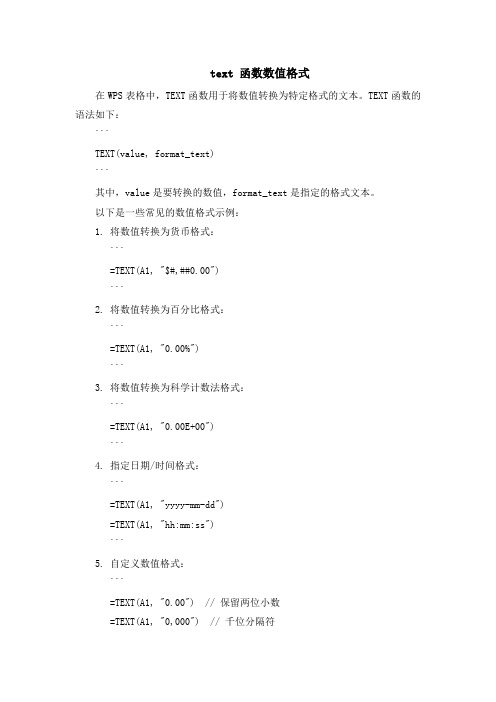
text 函数数值格式
在WPS表格中,TEXT函数用于将数值转换为特定格式的文本。
TEXT函数的语法如下:
```
TEXT(value, format_text)
```
其中,value是要转换的数值,format_text是指定的格式文本。
以下是一些常见的数值格式示例:
1. 将数值转换为货币格式:
```
=TEXT(A1, "$#,##0.00")
```
2. 将数值转换为百分比格式:
```
=TEXT(A1, "0.00%")
```
3. 将数值转换为科学计数法格式:
```
=TEXT(A1, "0.00E+00")
```
4. 指定日期/时间格式:
```
=TEXT(A1, "yyyy-mm-dd")
=TEXT(A1, "hh:mm:ss")
```
5. 自定义数值格式:
```
=TEXT(A1, "0.00") // 保留两位小数
=TEXT(A1, "0,000") // 千位分隔符
```
您可以根据具体需求和所需的格式,自定义format_text参数中的格式字符串,以获得所需的数值格式化效果。
请注意,在使用TEXT函数时,确保输入的value参数是可以被识别为数值的,否则可能会导致错误或不正确的结果。
如果遇到问题,可以使用ISNUMBER 函数验证数值的格式。
wps表格时间相减公式
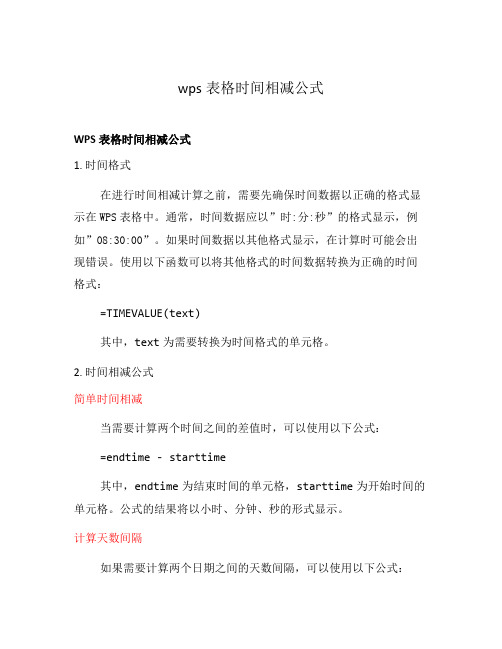
wps表格时间相减公式WPS表格时间相减公式1. 时间格式在进行时间相减计算之前,需要先确保时间数据以正确的格式显示在WPS表格中。
通常,时间数据应以”时:分:秒”的格式显示,例如”08:30:00”。
如果时间数据以其他格式显示,在计算时可能会出现错误。
使用以下函数可以将其他格式的时间数据转换为正确的时间格式:=TIMEVALUE(text)其中,text为需要转换为时间格式的单元格。
2. 时间相减公式简单时间相减当需要计算两个时间之间的差值时,可以使用以下公式:=endtime - starttime其中,endtime为结束时间的单元格,starttime为开始时间的单元格。
公式的结果将以小时、分钟、秒的形式显示。
计算天数间隔如果需要计算两个日期之间的天数间隔,可以使用以下公式:=(enddate - startdate) + 1其中,enddate为结束日期的单元格,startdate为开始日期的单元格。
公式的结果将以天数的形式显示。
计算工作小时数有时候,需要计算工作日中的小时数,即排除周末和节假日。
可以使用以下公式:=NETWORKDAYS(startdate, enddate) * 8其中,startdate为开始日期的单元格,enddate为结束日期的单元格。
NETWORKDAYS函数将返回两个日期之间的工作日数,乘以8即可得到工作小时数。
3. 示例说明下面通过一些示例说明以上公式的使用方法:•示例1:计算两个时间之间的差值A1: 08:30:00A2: 17:00:00公式:=A2-A1结果:08:30:00•示例2:计算两个日期之间的天数间隔A1: 2021/01/01A2: 2021/01/05公式:=(A2-A1)+1结果:5•示例3:计算工作日中的小时数A1: 2021/01/01A2: 2021/01/05公式:=NETWORKDAYS(A1,A2)*8结果:32以上是WPS表格中常用的时间相减公式的列举和解释。
如何利用WPS进行数据表值计算

如何利用WPS进行数据表值计算概述:在工作和学习中,我们经常需要对大量的数据进行分析和计算。
WPS是一款功能强大的办公软件,不仅可以进行文字处理和演示,还可以进行数据处理和表格计算。
本文将介绍如何利用WPS进行数据表值计算,方便快捷地进行复杂的数据处理。
一、创建数据表格首先,在WPS软件中打开一个新的文档,在工具栏中选择“插入”-“表格”,然后选择所需要的行数和列数,创建一个数据表格。
可以根据实际需求,添加适当的行列。
二、输入数据在创建好的数据表格中,逐个单元格输入需要计算的数据。
可以按照分类、时间、地区等不同维度进行排序,方便后续的计算和统计。
三、利用公式进行数据表计算WPS提供了丰富的公式功能,可以实现各种数据表值的计算。
接下来,我们将介绍几个常用的公式及其使用方法。
1. 求和函数在需要计算一个区域的数值总和时,可使用SUM函数。
例如,需要计算A1到A10单元格的和,可以在另一个单元格中输入“=SUM(A1:A10)”即可得出结果。
2. 平均值函数如果需要计算一组数据的平均值,可使用AVERAGE函数。
例如,要计算A1到A10单元格的平均值,可以在另一个单元格中输入“=AVERAGE(A1:A10)”即可得出结果。
3. 最大值和最小值函数如果需要找出一组数据的最大值或最小值,可以使用MAX和MIN 函数。
例如,要找出A1到A10单元格中的最大值,可以在另一个单元格中输入“=MAX(A1:A10)”;要找出最小值,可以输入“=MIN(A1:A10)”。
4. 计数函数如果需要计算一个区域内的数值个数,可以使用COUNT函数。
例如,如果需要计算A1到A10单元格中数值的个数,可以在另一个单元格中输入“=COUNT(A1:A10)”。
四、复杂计算与函数嵌套在实际的数据处理中,我们可能需要进行复杂的计算,甚至需要将不同的公式进行嵌套使用。
WPS提供了诸多函数供我们使用。
1. IF函数IF函数可以根据某个条件判断返回不同的结果。
6.WPS 表格的数据计算

案例操作说明
打开“学生成绩.et”文件,完成以下操作。 1.设置工作表标签 鼠标右键单击“学生档案”工作表标签,在打开的快捷菜单中单击“工作表标签颜色”,打开颜 色面板,单击“标准色”红色。 2.计算年龄 因身份证号的第17位表示性别,且身份证中包含出生日期,故可以从已给出的学生身份证号 数据中通过函数提取学生的性别数据和出生日期数据。再利用出生日期值和当前日期值计算 学生的年龄。 3.VLOOKUP函数使用 (1)单击“语文”工作表中的B2单元格,插入函数:=VLOOKUP(A2,学生档案!学生档 案,2,FALSE),从学生档案表中获取学生的姓名数据。按下键盘上的Enter键确认输入。双击 填充柄,填充公式到所有需填入姓名数据的单元格。 (2)复制“语文”工作表中的B2单元格中的公式到“数学”表中的B2单元格,拖动填充柄, 填充公式到“数学”表中所有需填入姓名数据的单元格。在其他科目工作表中重复以上操作。
案例操作说明
4.排名和期末总评 (1)单击“语文”工作表中的F2单元格,输入公式:=C2*0.3+D2*0.3+E2*0.4。按下键盘上 的Enter键确认输入。拖动填充柄,填充公式到所有需填入学期成绩数据的单元格。 (2)单击“语文”工作表中的G2单元格,输入公式:="第"&RANK(F2,$F$2:$F$45)&"名" 。这里需特别注意,单元格区域F2到F45必须使用绝对引用,表示始终与该区域内数据比较 大小确定排名。按下键盘上的Enter键确认输入。拖动填充柄,填充公式到所有需填入班级 名次数据的单元格。
语文、数学学期成绩 ≥102 ≥84 ≥72 <72
其他科目学期成绩 ≥90 ≥75 ≥60 <60
期末总评 优秀 良好 及格 不合格
财务小白必备Excel技能之:TEXT函数使用

财务小白必备Excel技能之:TEXT函数使用1.1文本与百分比连接公式如果直接连接,百分比会以数字显示,需要用Text函数格式化后再连接1.2 text函数提取日期常规的日期格式,可以使用text函数转换成年月日的形式、中文数字日期格式、星期格式等。
年月日格式公式:=TEXT(A2,"yyyy年m月D日")中文日期格式公式:=TEXT(A2,"[DBNum1]yyyy年M月D日")星期转换格式公式:=TEXT(A2,"aaaa")代码含义m将月显示为不带前导零的数字。
mm根据需要将月显示为带前导零的数字。
mmm将月显示为缩写形式(Jan 到 Dec)。
mmmm将月显示为完整名称(January 到 December)。
d将日显示为不带前导零的数字。
dd根据需要将日显示为带前导零的数字。
ddd将日显示为缩写形式(Sun 到 Sat)。
dddd将日显示为完整名称(Sunday 到 Saturday)。
yy将年显示为两位数字。
yyyy将年显示为四位数字。
1.3 text函数设置设置格式=TEXT(A2,"000.0")代码含义'#,###'只保留整数'#,###.00'保留两位小数'#,'显示为1,000的整倍数'#,###.0,'显示为1,000的整倍数,且保留一位小数'0.0,,'显示为1,000,000的整倍数,且保留一位小数其中:# 只显示有意义的数字而不显示无意义的零。
代码含义'0.00'只保留整数'#,##0'千分位分隔符,只保留整数'#,##0.00'千分位分隔符,保留整数两位小数'$#,##0'只保留整数'$#,##0.00'保留两位小数'$#,##0.00_);($#,##0.00)'两位小数,负数'$ * #,##0'只保留整数,$与数字间一个空字符'$ * #,##0.00'两位小数,$与数字间一个空字符1.4 自定义条件区段公式:=TEXT(A2,'[>=85]优秀;[>=60]合格;不合格;无成绩')的含义是:A38单元格的值,按照自定义的四种情况返回结果:>=85,返回“优秀”;>=60,返回“合格”;不满足以上条件的数值,返回“不合格”;非数值,返回“文本”二字。
Excel教程:text函数时间计算案例--订单处理时长统计
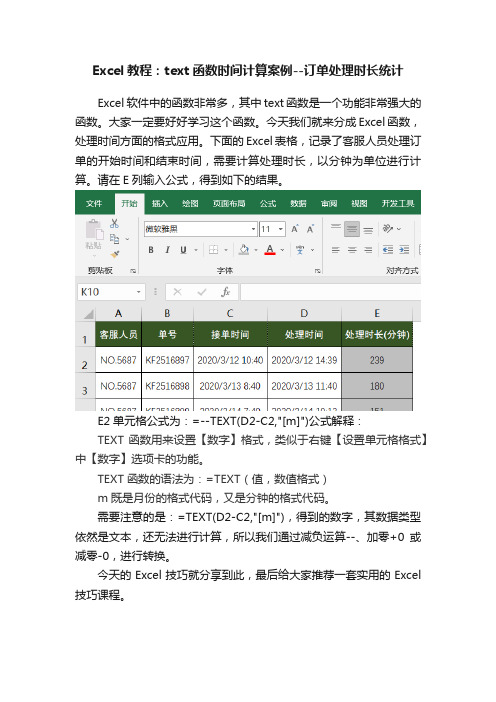
Excel教程:text函数时间计算案例--订单处理时长统计
Excel软件中的函数非常多,其中text函数是一个功能非常强大的函数。
大家一定要好好学习这个函数。
今天我们就来分成Excel函数,处理时间方面的格式应用。
下面的Excel表格,记录了客服人员处理订单的开始时间和结束时间,需要计算处理时长,以分钟为单位进行计算。
请在E列输入公式,得到如下的结果。
E2单元格公式为:=--TEXT(D2-C2,"[m]")公式解释:
TEXT函数用来设置【数字】格式,类似于右键【设置单元格格式】中【数字】选项卡的功能。
TEXT函数的语法为:=TEXT(值,数值格式)
m既是月份的格式代码,又是分钟的格式代码。
需要注意的是:=TEXT(D2-C2,"[m]"),得到的数字,其数据类型依然是文本,还无法进行计算,所以我们通过减负运算--、加零+0或减零-0,进行转换。
今天的Excel技巧就分享到此,最后给大家推荐一套实用的Excel 技巧课程。
- 1、下载文档前请自行甄别文档内容的完整性,平台不提供额外的编辑、内容补充、找答案等附加服务。
- 2、"仅部分预览"的文档,不可在线预览部分如存在完整性等问题,可反馈申请退款(可完整预览的文档不适用该条件!)。
- 3、如文档侵犯您的权益,请联系客服反馈,我们会尽快为您处理(人工客服工作时间:9:00-18:30)。
竭诚为您提供优质文档/双击可除wps表格分钟计算text
篇一:wps文字中表格公式运算巧妙使用
在工作或学习中,常会在wps文字中插入表格来增强说服力。
我们知道在woRd中插入表格后并不能像在表格那样进行简单的计算,而wps文字中插入的表格却可以进行简单的公式运算,一起来看看这到底是怎么回事
下面我们对表格中的公式一一进行介绍:
1、求积:在常用工具条中的快速计算按钮中并没有求积运算,但我们可以手工输入公式。
在上表中,把光标定位在张三的加班费所在单元格,按ctrl+F9插入域,在大括号中输入=e2*F2然后再按一下F9,即显示出100。
另,如果是多个单元格连乘,也可以用求积函数(pRoduct),如张三的加班费可以改为=pRoduct(e2:F2)。
表格公式
2、不连续求和:如张三的合计项,是基本工资、生活补助、艰苦补助和加班费等4项的和,而如果用常用工具条
上的求和按钮,则会将加班费标准和加班天数也加进去,就不符合实际情况了。
怎么办呢我们把光标定位在张三的合计项中,按ctrl+F9,插入一个域,并在其中输入=sum(b2:d2,g2),按F9后即可得到正确的结果。
3、图形模式:如果你觉得以上手工输入比较麻烦,还可以采取图形模式来进行计算。
把光标定位在要生成结果的单元格,然后从插入菜单中选择域,即可调出域设置面板。
在域名下选择公式,在右侧的辅助项中选择适当的数字格式、粘贴函数和表格范围,即可在域代码栏中生成规范的函数和公式。
以上就是wps文字中插入表格后,可进行的简单公式运算的介绍。
表格中的公式包括求积,不连续求和,图形模式。
这些基本的计算,在一定程度上可以帮助用户节省不必要的麻烦。
以上的技巧希望对你有所帮助。
篇二:word表格公式中自动计算(wps)
亲们是不是觉得用woRd做表格计算时候特别麻烦呀?其实word做表格比excel
更好调整,特别是编辑文字比较的表格还是建议用word 编辑,因为excel挑战首行对齐、段落距离特别的不好挑战在word轻而易举!今天跟大家简单的讲下word表格使用公司计算吧!
1、首先输入文字标题如(注:标题使用宋体或者大标。
